Antiguamente era posible asociar dos cuentas de Outlook.com sin ningún tipo de inconvenientes.
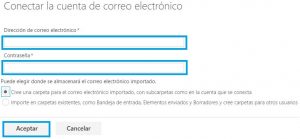 A esto se lo denominaba “cuentas vinculadas”, se trataba de un procedimiento normal y que se llevaba a cabo a través de herramientas establecidas por Outlook.com para tal fin.
A esto se lo denominaba “cuentas vinculadas”, se trataba de un procedimiento normal y que se llevaba a cabo a través de herramientas establecidas por Outlook.com para tal fin.
En la actualidad esto ha cambiado significativamente y ya no es posible contar con un acceso rápido a las diferentes cuentas con un solo inicio de sesión. Fue el mismo Microsoft quien decidió cambiar su política al respecto y quitó la posibilidad de establecer vinculaciones directas entre varias cuentas.
Sin embargo, existen mecanismos que podemos configurar en nuestra cuenta recibir los correos que hayan llegado a otras cuentas en una sola que se consideraría central. También, y para mayor comodidad, podremos redactar un mensaje en nombre de otra casilla de nuestra propiedad sin la necesidad de acceder a la misma.
Administrar dos cuentas de Outlook.com desde un sólo lugar
Al administrar dos cuentas de Outlook.com desde un sólo lugar tendremos la posibilidad de iniciar sesión de la forma tradicional. Los correos recibidos en otras cuentas serán reenviados a la principal donde podrán ser organizados en diferentes carpetas o directamente en la bandeja de entrada.
De igual manera será posible modificar el campo “De” en cada nuevo correo que estamos por enviar. Allí estableceremos que dirección de correo electrónico queremos que configure como origen del mensaje.
Por supuesto, para todas estas acciones debemos contar con dos o más cuentas de correo y acceso a las mismas. Además estas cuentas deberán ser de nuestra propiedad y no deben ser utilizadas con fines maliciosos.
Cómo asociar dos cuentas de Outlook.com
El primer paso que nos permitirá asociar dos cuentas de Outlook.com requiere que iniciemos sesión en la principal, aquella que será receptora fuente de todos los mensajes.
Una vez dentro nos dirigimos al menú con forma de rueda dentada. En él veremos que se despliegan numerosas opciones referidas a toda nuestra casilla, pulsaremos sobre “Cuentas conectadas”. Con este nombre se conoce ahora al sistema para interconectar diferentes cuentas de un mismo usuario.
Aquí encontraremos la opción “Agregar una cuenta conectada”. Podemos establecer directamente que se trata de una cuenta de Gmail o, en caso de no serlo pulsaremos “Otras cuentas de correo electrónico”. Será esta última opción la que utilizaremos ya que sirve para cualquier tipo de servicio.
Aquí indicaremos la dirección de correo electrónico seguido de la contraseña asociada a la misma.
También indicaremos si queremos que se cree una carpeta para el correo electrónico importado incluyendo subcarpetas según la estructura que haya en esta cuenta secundaria.
Otra opción será la de utilizar la bandeja de entrada como raíz, los elementos enviados y los borradores manteniendo la estructura original y creando carpetas nuevas en caso de ser necesario. Seleccionaremos la primera opción que nos permitirá tener un mejor ordenamiento en toda nuestra casilla.
Si el enlace puede realizarse de forma inmediata entonces habremos dado un gran paso en nuestra configuración, en caso contrario será necesario establecer una conexión de tipo IMAP o POP, según creamos conveniente. Si no sabes qué opción elegir mantén aquella que está establecida por defecto (IMAP).
En este punto será necesario restablecer una serie de datos adicionales incluyendo el Servidor entrante, el Servidor saliente y el tipo de autentificación. Si no contamos con estos datos será necesario consultar los en el soporte de nuestro servicio de origen (Gmail, Yahoo Mail, etcétera).
Una vez que hayamos terminado pulsaremos aceptar para poder proceder con la asociación definitiva de estas cuentas.
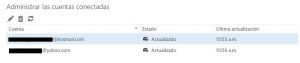 Si todo ha salido bien se comenzará a importar los mensajes y la estructura de correos que exista en la cuenta de origen. Además, ya podremos redactar mensajes en nombre de todas aquellas casillas que hayamos configurado correctamente.
Si todo ha salido bien se comenzará a importar los mensajes y la estructura de correos que exista en la cuenta de origen. Además, ya podremos redactar mensajes en nombre de todas aquellas casillas que hayamos configurado correctamente.
Esta es la forma que tenemos en la actualidad para asociar dos cuentas de Outlook.com o de cualquier otro servicio de correos electrónicos compatible con IMAP o POP.
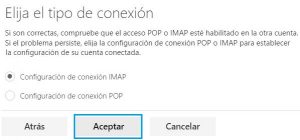
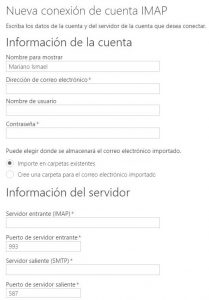
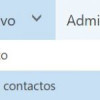
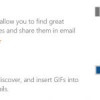
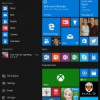
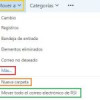
Deja una respuesta